Как создать Apple ID для ребенка без кредитной карты: инструкция

Главный риск айфона в руках детей – бесконтрольные покупки игр и приложений. Два способа создать Apple ID для ребенка без привязки кредитке, чтобы сохранить ваши деньги
Итак, ребенку все-таки удалось раскрутить вас на iPad или IPhone. Вы с трепетом держите в руках эту дорогую высокотехнологичную штуку и всерьез подумываете о том, чтобы поменяться со своим чадом местами. Ну или, как минимум, застраховать гаджет на круглую сумму. Поверьте, на такую же, если не большую сумму придется застраховать ваши доходы, если вы неправильно настроите ребенку Apple ID. Это учетная запись, без которой пользоваться айфонами, айпадами и другой продукцией Apple невозможно. В базовых параметрах настройки к учетной записи обязательно подтягивается кредитная карта, а покупка приложений с нее оплачивается по умолчанию. Можно ли сделать Apple ID для ребенка без привязки к кредитке? Читайте в нашем материале.
Зачем нужно создавать Apple ID для ребенка

Apple ID – это единая учетная запись пользователя продукции Apple. С ее помощью человек получает доступ ко всем сервисам для «яблочной» техники. Только через Apple ID можно покупать игры и приложения в App Store (аналог Google Play), скачивать музыку и видеоролики с iTunes, пользоваться облачным хранилищем данных (iCloud), а также сохранять резервные копии информации. Проще говоря, без учетной записи iPad или IPhone превращается просто в набор микросхем.
Поэтому создавать Apple ID для гаджета вашего ребенка необходимо. И здесь может быть два варианта действий. Первый – если у вас тоже есть «яблочный» гаджет и соответственно, личный идентификатор Apple. В таком случае через свой Apple ID нужно будет создать для ребенка детскую учетную запись в «Семейном доступе». Второй вариант – если техника Apple у вас в единственном экземпляре. В этом случае вам нужно будет создать на детском гаджете свою собственную учетную запись.
Как создать детский Apple ID: инструкция

Самый оптимальный вариант, который в Apple продуман до мелочей, – это «Семейный доступ» или Family Sharing. Эта опция дает возможность объединить несколько учетных записей в одну группу и совместно пользоваться «яблочными» приложениями. Не секрет, что большинство из них платные, и «передать» кому-то другому свою покупку нельзя. Однако это можно сделать в рамках «Семейного доступа», где купленным приложением или игрой могут пользоваться до шести человек.
Через Family Sharing можно создать учетную запись для вашего ребенка. При этом к детскому Apple ID будет «привязана» ваша кредитная карта, которую вы указали при регистрации собственной учетной записи. Но фишка в том, что самостоятельно делать покупки с нее ребенок не сможет. Если правильно настроить детский Apple ID, любые попытки вашего чада закачать платное приложение с App Store будут требовать вашего разрешения.
Создать учетную запись для ребенка может только организатор Семейного доступа. Чтобы его активировать, нужно зайти в настройки и выбрать пункт iCloud. Там появится кнопка «Семейный доступ», на которую нужно нажать и следовать инструкциям. В настройках Family Sharing вам предложат указать способ оплаты для всех совершаемых покупок. Учтите, что члены семейного доступа будут «отовариваться» в App Store именно с той карты, которая будет указана на этом этапе.
Завершив настройки Семейного доступа, вы сможете добавлять туда членов семьи по существующим Apple ID. И самое главное, сможете создать учетную запись для вашего ребенка. Чтобы это сделать, зайдите в iCloud и выберите пункт «Семья». Проскрольте страницу до самого низа – там будет пункт «Создать Apple ID для ребенка». Нажимайте на него и следуйте инструкциям.
При создании детской учетной записи нужно будет указать дату рождения ребенка – это очень важная опция, которая позволяет системе фильтровать приложения и контент, которые не подходят ему по возрасту. Также придется придумать адрес и пароль для электронной почты на icloud.com и выбрать три контрольных вопроса для восстановления Apple ID. Но самая главная настройка – это опция «Попросить купить». Обязательно активируйте ее для детского аккаунта: именно это не даст ребенку возможности бесконтрольно тратить деньги с вашей кредитной карты.
После того, как вы создали детский Apple ID на своем устройстве, войдите в него на гаджете ребенка. С этого момента ваши устройства связаны с помощью аккаунтов и семейного доступа, и вы можете «казнить или миловать» – то есть, одобрять или отклонять желаемые покупки своего чада.
Как создать Apple ID без карты: инструкция
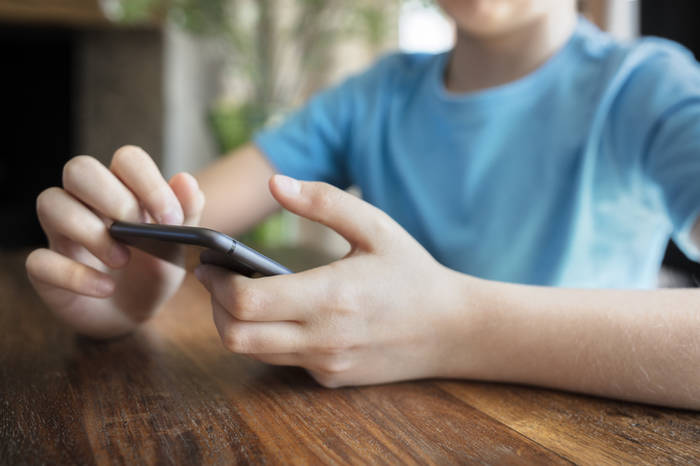
Если у вас нет своей техники Apple, создать самостоятельный детский аккаунт не получится. Дело в том, что операционная система не позволяет детям младше 18 лет пользоваться «яблочными» сервисами без контроля взрослых. Поэтому вам придется либо регистрировать Apple ID на свое имя, либо «набрасывать» своему ребенку столько лет, сколько ему не хватает до совершеннолетия. И в первом, и во втором случае при регистрации учетной записи система гарантировано попросит вас указать данные кредитной карты, с которой будут совершаться покупки. Пропустить этот пункт, на первый взгляд, невозможно, ведь, кроме перечня разных типов кредиток, система выбора не дает.
Если вы доверяете своему ребенку, с ним можно договориться о том, чтобы он не совершал никаких покупок без вашего разрешения. Если ребенок маленький, и вы опасаетесь, что он может не сдержать свое слово или будет загружать приложения бесконтрольно, можно перехитрить систему и создать аккаунт немного иным путем.
- Итак, возьмите гаджет в руки и включите его. Вас сразу же попросят ввести данные существующего Apple ID или предложат зарегистрировать новую учетную запись. На этом этапе делать ничего не нужно, найдите на экране опцию «Пропустить этот шаг».
- Запустите на устройстве приложение AppStore и найдите в нижнем меню пункт «Топ-чарты». Как только вы его выберете, то вверху появится несколько вкладок. Вас интересует вкладка «Бесплатные» – на нее и нажимайте.
- На странице появятся самые популярные из бесплатных «яблочных» приложений. Выбирайте любое из них и нажимайте «Установить», а потом «Загрузить».
- Поскольку загрузить что-либо на iPhone или iPad без учетной записи невозможно, система на этом этапе опять предложит вам создать Apple ID (Create Apple ID). Не отказывайтесь и начинайте регистрацию, она займет не больше 5-10 минут.
- В ходе регистрации вам предложат выбрать страну или регион, принять условия конфиденциальности и создать учетную запись. Для этого будет нужен рабочий адрес электронной почты (на него придет письмо для подтверждения) и пароль. Также нужно будет выбрать секретные вопросы для восстановления доступа к Apple ID.
- После этого вам откроется страница, на которой нужно будет ввести сведения об оплате (данные кредитной карты). Если бы вы создавали Apple ID обычным образом, вам просто предложили бы на выбор тип кредитки (Visa либо Mastercard), а затем попросили бы ввести номер и CVR. Но в нашем случае (при создании Apple ID через загрузку бесплатного приложения) ниже типов кредитки появляется волшебный пункт «НЕТ». Его вам и нужно выбрать.
- Дальше вас все равно попросят ввести свое ФИО и адрес. Здесь все на ваше усмотрение – можете указывать реальные данные, а можете использовать вымышленные. Единственное, постарайтесь, чтобы индекс был похож на настоящий: например, для Украины он вводится в формате 5 цифр.
- В самом конце нужно будет подтвердить адрес электронной почты – это завершение регистрации и создания Apple ID. Как только вы это сделаете, ребенку можно начинать пользоваться гаджетом. При этом для загрузки ему будут доступны только бесплатные приложения.
Вам также будет интересно почитать:
Ребенок хочет айфон – что делать: 10 «за» и «против»
Как гаджеты влияют на мозг ребенка - 4 опасных последствия










